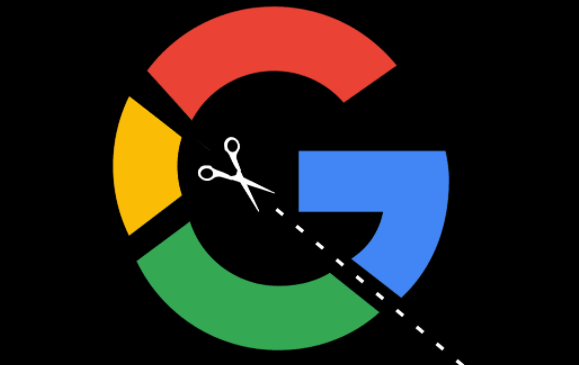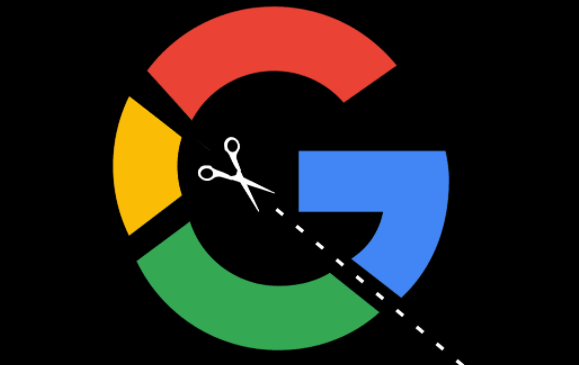
以下是关于谷歌浏览器
自动更新关闭操作详细步骤与技巧的具体教程:
在Windows系统中通过服务管理器禁用更新服务。按下Win+R组合键打开运行窗口,输入services.msc进入服务管理界面。找到名称为“Google Update Service (gupdate)”和“Google Update Service (gupdatem)”的两个服务项,双击打开属性面板。将启动类型设置为禁用,并点击停止按钮终止正在运行的服务进程,最后点击确定保存更改。
使用组策略编辑器进行高级控制(适用于专业版/企业版系统)。同样使用Win+R
快捷键调出运行框,输入gpedit.msc启动组策略编辑器。沿路径计算机配置>管理模板>Google>Google Chrome找到自动更新选项,双击后选择已禁用状态,依次点击应用和确定完成设置。
修改注册表实现永久关闭(家庭版适用)。再次使用Win+R调出运行对话框,输入regedit打开注册表编辑器。定位到HKEY_LOCAL_MACHINE\SOFTWARE\Policies\Google\Update路径,若不存在则手动创建对应层级。在该目录下新建DWORD类型的键值AutoUpdateCheckPeriodMinutes,将其数值设为0表示完全禁用自动检测更新功能。
调整Chrome安装目录权限限制更新写入。打开文件资源管理器,根据系统架构进入C:\Program Files (x86)\Google或C:\Program Files\Google文件夹。找到名为Update、Setup等包含更新组件的子文件夹,右键属性进入安全选项卡。编辑当前用户账户的权限设置,取消所有勾选框中的允许权限,依次点击应用和确定生效。
通过任务计划程序彻底清除残留任务。按下Win+R执行taskschd.msc命令打开任务计划库,展开GoogleSystem下的GoogleUpdater分类。将列表中所有关联的计划任务逐一禁用,防止后台静默下载更新包。
对于macOS用户,可通过终端命令移除更新组件。打开终端应用,依次执行sudo rm /Library/LaunchAgents/com.google.keystone.agent.plist和sudo rm /Library/LaunchDaemons/com.google.keystone.daemon.plist指令删除计划任务文件,输入管理员密码确认操作。
Linux系统用户可采用包管理器锁定版本。基于Debian的发行版运行sudo apt-mark hold google-chrome-stable命令固定当前版本;Red Hat系列则使用sudo yum versionlock add google-chrome-stable实现相同效果。
完成上述设置后建议定期手动检查更新,确保浏览器安全性不受影响。若需恢复自动更新功能,只需将注册表键值改回正值或重新启用相关服务即可。